
Mark Lucas
0
4541
1260
Datatab er et massivt slag, men når du først har gendannet dine manglende data Sådan gendannes slettede billeder fra et SD-kort Sådan gendannes slettede billeder fra et SD-kort Gode nyheder: hvad enten det skyldes et korrupt kort eller utilsigtede sletninger, kan du ofte gendanne mistede fotos. , sortering af det er altid tidskrævende. Hvis datatabet skyldtes en utilsigtet partitionsletning på din computers harddisk (HDD), har du typisk hundreder af tusinder (hvis ikke millioner) billeder til at filtrere.
Nu kan du være glad for simpelthen at starte helt fra bunden ... men hvis du har samlet et arkiv med personlige billeder, der af en eller anden grund ikke er sikkerhedskopieret andetsteds eller synkroniseret til skyen, er det tid til at rulle ærmerne op.
Men vil det være så slemt, som du tror? Når det kommer til digitale fotos, sandsynligvis ikke. Takket være EXIF-metadata gemt i billedfilen er det muligt at sortere gennem alle de gendannede billeder for at finde det, du leder efter relativt hurtigt.
Du har gendannet dine data: Hvad er det næste?
Vi starter her: Du har opdaget din fejltagelse og har brugt et værktøj som Piriform Recuva, PhotoRec eller et hvilket som helst antal datagendannelsesløsninger. De bedste gratis datagendannelsesværktøjer til Windows De bedste gratis datainddrivningsværktøjer til Windows Datatab kan slå til når som helst. Vi vil fremhæve de bedste gratis datagendannelsesværktøjer til Windows for at hjælpe med at få dine dyrebare filer tilbage. for at finde de mistede billeder på din HDD.
HDD'en er muligvis stadig funktionel, eller den kan være mere eller mindre død. Sådan repareres et dødt harddisk for at gendanne data Sådan repareres et dødt harddisk for at gendanne data Hvis din harddisk er slået fejl, hjælper denne guide dig med harddiskens reparation og gendannelse af data. . Du planlægger at bruge en ekstern lagerenhed eller en omskrivbar DVD til at gendanne dem til. (Ellers overskriver du dataene, før de gendannes - du vil ikke gøre det!)
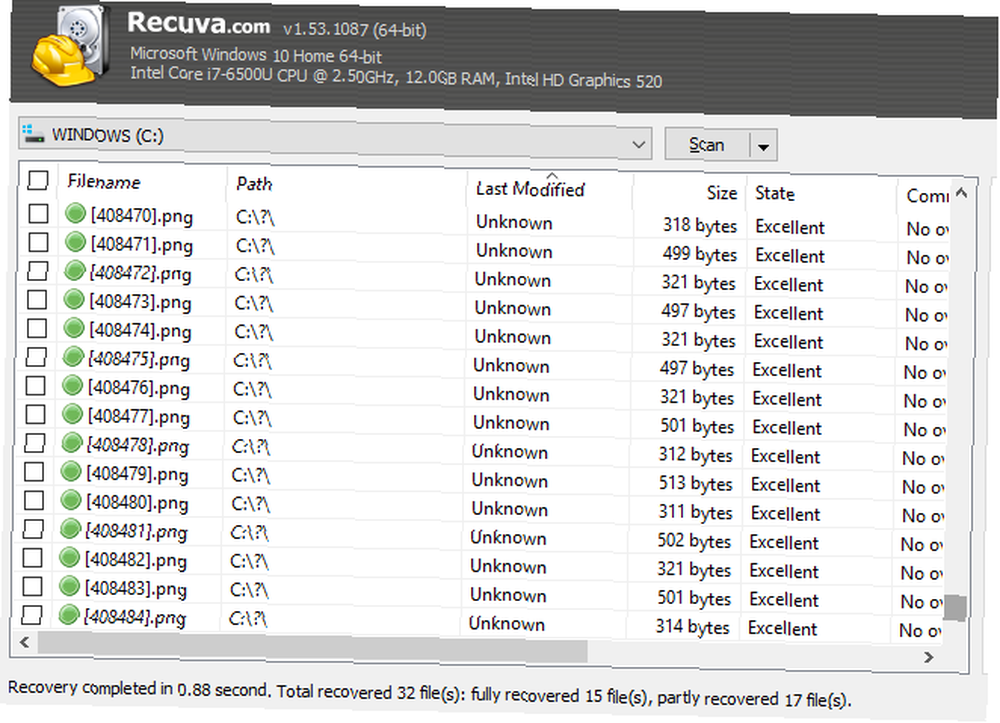
Se på den mappe, du har gendannet dataene til. På grund af den vilkårlige karakter af datagendannelsesværktøjer, får du normalt en hel række yderligere data, som du ikke ønsker. Der er ingen nem måde at omgå dette på, men mange bliver nødt til at blive slettet, så du kan fokusere på de billedfiler, du vil have.
Denne fase handler om at organisere dataene. Det består af to grundlæggende trin:
- Organiser data efter type.
- Slet midlertidig internet / applikationsgrafik.
Vi ser på disse igen.
1. Organiser dine gendannede data
Med så mange billeder at sortere igennem, skal du omorganisere de gendannede data.
Sorter først efter filtype i Windows File Explorer. Du kan gøre dette ved at skifte til detaljer udsigt (via Udsigt fanen) og derefter venstreklikke på Type kolonne. Afhængigt af hastigheden på din pc vil det tage et stykke tid at sortere, så tålmodighed er påkrævet.
Opret derefter en ny mappe til hver type billedfil: en til JPG / JPEGs, en til PNG'er, en anden til GIF'er osv. Sørg for at denne mappe er på den eksterne (eller sekundære) lager, som nævnt ovenfor.
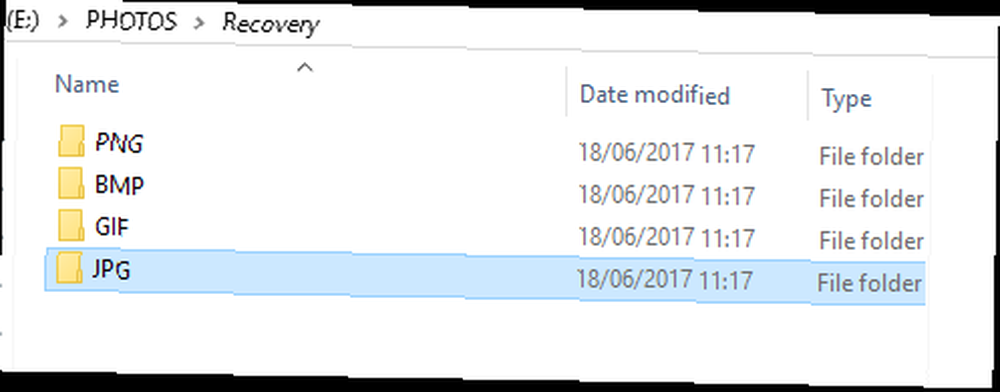
Brug dette til dette Venstreklik + Skift at vælge en række billeder fra listen over gendannede filer. Når billederne er valgt, skal du klippe og indsætte dem i det relevante bibliotek. Gentag dette for alle billedtyper.
Dine billeder er sorteret efter type, men du skal også organisere dem yderligere ved at sortere dem efter år. Gentag trinnene ovenfor, denne gang oprettes undermapper, mærket efter år. Sorter de gendannede billeder i File Explorer efter data, og vælg, klip og indsæt i bulk i det relevante bibliotek.
2. Bortskaf midlertidige internetfiler
Når Windows Stifinder er åben på din skærm, undrer du dig sandsynligvis, hvor du skal begynde. Med så mange billeder at sile igennem - næsten alle fra browserens midlertidige internetfiler - overvejer du måske at slukke og glemme det.
Må ikke.
Som tommelfingerregel vil digitale fotografier typisk være op til 250 KB. Det er en kvart megabyte, rimelig lille. Dette betyder, at det overvældende flertal af filer, der er mindre end dette, kan kasseres. Dette vil være billeder fra internettet og forskellige applikationer.
Bestil blot disse filer efter størrelse, vælg bulk og hold Flytte nøglen, mens du sletter dem. Dette vil slette filerne permanent.
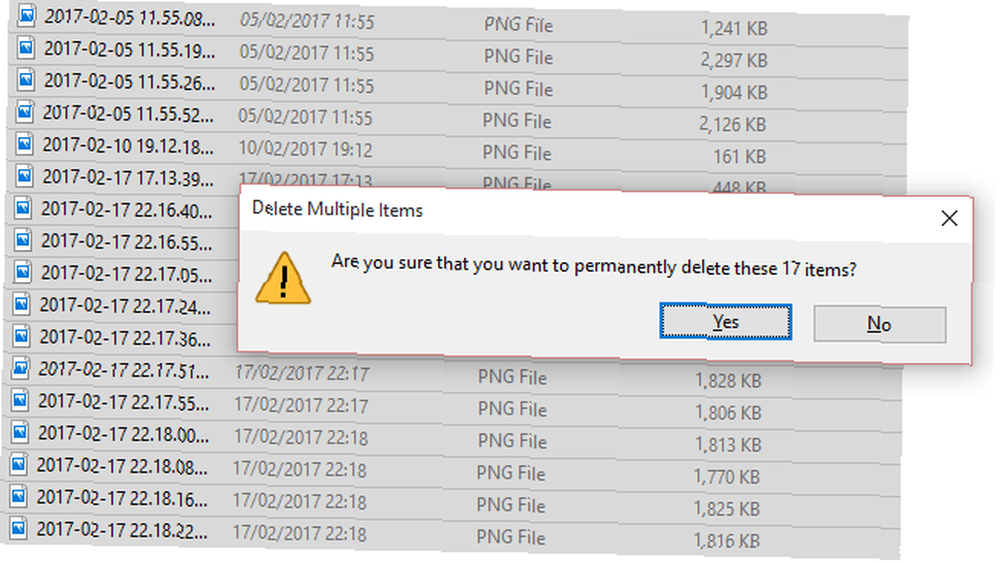
Afsendelse af uønskede data til papirkurven (som overraskende kan håndteres med opgaveplanlægning Sådan tømmes papirkurven automatisk på et skema og frigør spildt rum Sådan tømmes papirkurven automatisk på et skema og frigør spildt rum Hvis du ikke Tøm ikke papirkurven regelmæssigt, det kan spilder gigabyte med plads på dit datadrev. Men nu kan Windows 10 tømme det automatisk på en tidsplan.) vil bruge det centrale drev: potentielt overskrive data, du måske vil gendanne senere.
Når det er gjort, er det tid til at fokusere din opmærksomhed på de billeder, du vil beholde. Dette betyder at man tager billedmetadata i betragtning.
Hvad er metadata?
Kort sagt, metadata er oplysninger om dine oplysninger Metadata - Oplysningerne om dine informationsmetadata - Oplysningerne om dine oplysninger - og det er overalt. Vi har metadata, der er knyttet til vores offentlige profiler, for eksempel til sporingsformål. Hvor du bor, hvor du handler, ting du kan lide.
Når det kommer til fotos, er metadataene forskellige, men lige så relevante. Her oplysninger såsom oprettelsesdata, kameraindstillinger, fil / komprimeringstype, endda kameraproducent og model. Disse data gemmes i EXIF-format.
Metadata kan hjælpe dig med at bore ned i gendannede billeder på dit system, filtrere bort webbillederne og efterlade dig med dem, der er oprettet af dig. Medmindre du har fjernet EXIF-oplysningerne Hvad er EXIF-data? 3 måder til at fjerne metadata fra fotos Hvad er EXIF-data? 3 måder til at fjerne metadata fra fotos De fleste kameraer integrerer skjult information ("metadata") på tagede fotografier. Af hensyn til privatlivets fred kan du her fjerne metadataene. , det er.
Hvordan kan metadata hjælpe med at gendanne mistede billeder?
Som standard ser du ikke metadata i File Explrer. Men det kan vises. Med biblioteket i detaljer vis, højreklik på kolonneoverskrifterne, og klik derefter på Mere. Her ser du yderligere indstillinger, der kan vælges.
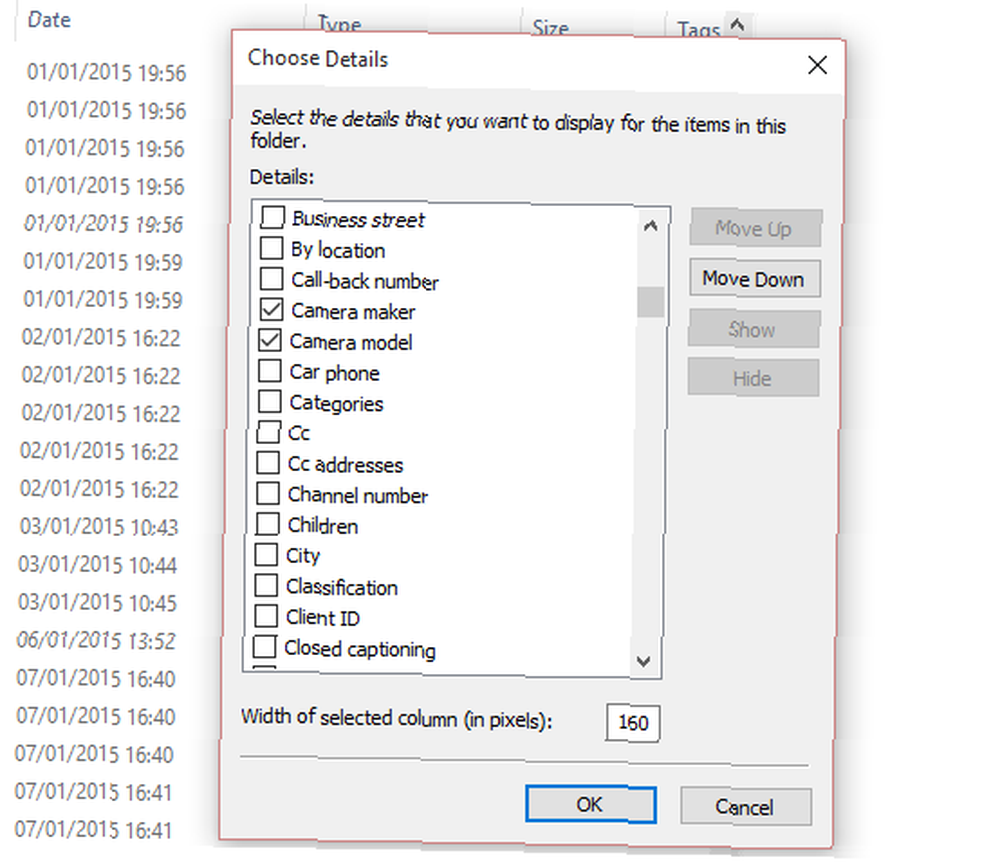
Disse indstillinger spænder fra filstørrelse og datoer relateret til oprettelse og ændring til information (“metadata”) angående, hvordan filen blev oprettet. I tilfælde af fotos kan du vælge Kameraproducent og Kameramodel for at hjælpe med at fremhæve de fotos, du har taget. Disse kan straks og let skelnes fra midlertidige internetbilleder og anden grafik.
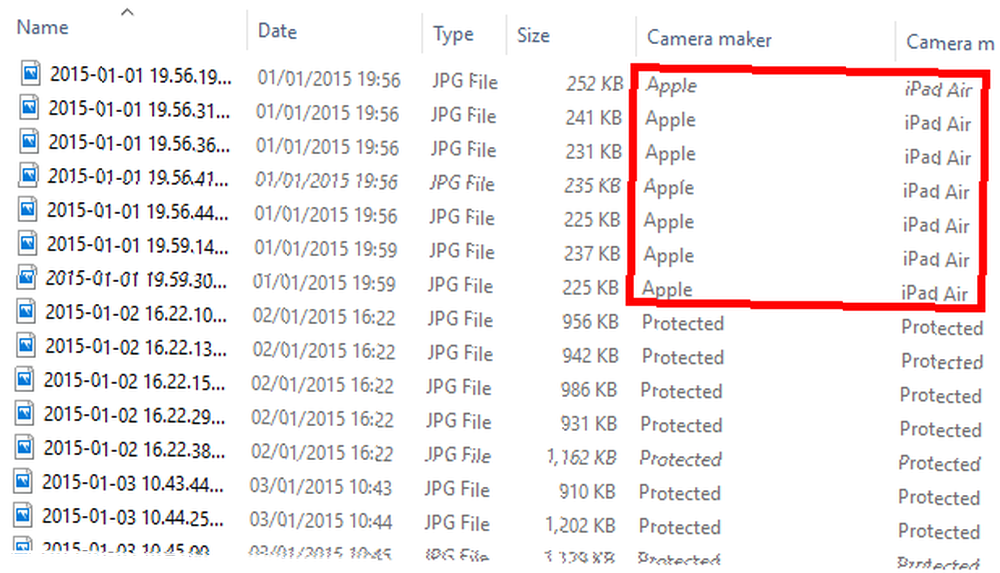
Hvis vi overvejer, at en enorm mængde billeder er samlet et enkelt sted af din gratis datagendannelsessoftware, er det at være i stand til at se navnet på dit digitale kamera eller din smartphone på listen - og endda sortere listen efter disse oplysninger - massiv fordel.
Alt hvad du skal gøre nu er at vælge billederne og kopiere dem til et nyt sted. Uønskede fotos og grafik kan kasseres, og din samling af personlige billeder gendannes!
Men du skal altid tage backup!
Genopretning er altid en sidste udvej. Hvis dine data jævnligt sikkerhedskopieres Sikkerhedskopier dine fotos automatisk med disse 8 værktøjer Sikkerhedskopierer dine fotografier automatisk med disse 8 værktøjer Er du ikke sikker på, hvilke er de bedste værktøjer, der giver dig mulighed for automatisk at tage sikkerhedskopi af alle fotos på din pc? Bare rolig, vi har listet vores top otte. til et eksternt drev og / eller synkroniseret til en skykonto, skulle intet af ovenstående nogensinde være nødvendigt.
Men hvis du finder din digitale verden styrter rundt omkring dig uden flere data, så er gendannelse din eneste mulighed. Ved digitale fotos vil filtrering af dine gendannede billeder ved hjælp af metadata spare bogstaveligt talt timer i dit liv, hvis ikke dage.
Er dette sket med dig? Kæmpede du i en alder med at finde dine mistede fotos? Eller har du fundet en fantastisk måde at gendanne billeder uden at ty til vilkårlig og fange al software? Fortæl os i kommentarerne, og hjælp os med at sprede disse oplysninger ved at dele artiklen.
Billedkredit: Mario Lopes via Shutterstock.com











